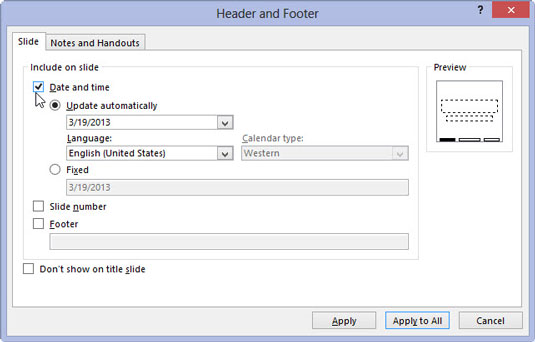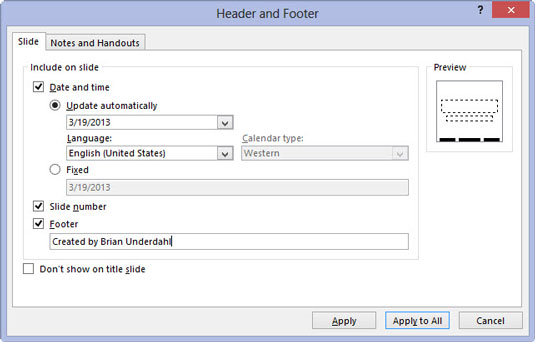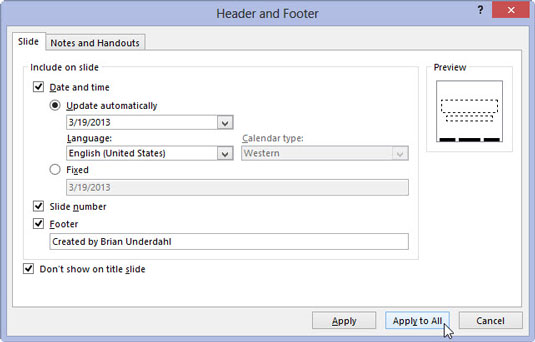Lentē noklikšķiniet uz cilnes Ievietot un pēc tam noklikšķiniet uz pogas Galvene un kājene (atrodas grupā Teksts).
Tiek parādīts dialoglodziņš Galvene un kājene. (Ja nepieciešams, noklikšķiniet uz cilnes Slaids, lai redzētu slaida kājenes opcijas.)
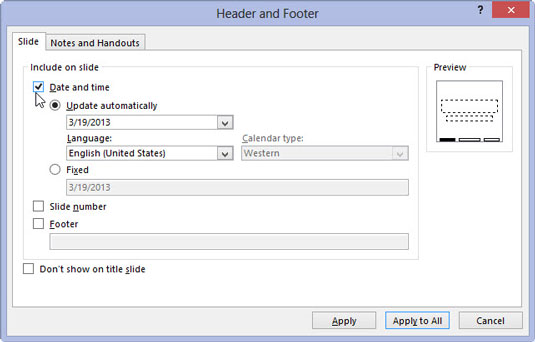
Lai parādītu datumu, atzīmējiet izvēles rūtiņu Datums un laiks. Pēc tam sarakstā lodziņā zem radio pogas Atjaunināt automātiski atlasiet vajadzīgo datuma formātu.
Varat arī atlasīt radio pogu Fiksēts un pēc tam fiksētā teksta lodziņā ierakstīt jebkuru vajadzīgo tekstu. Ievadītais teksts tiek parādīts slaidu šablona apgabalā Datums.
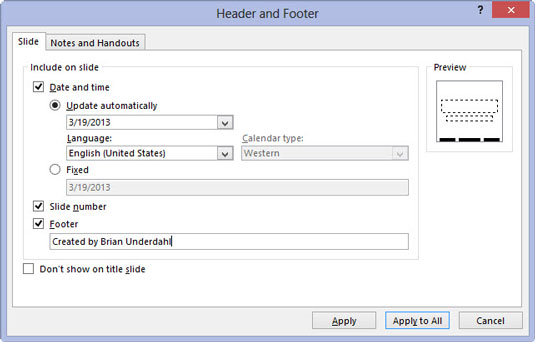
Lai parādītu slaidu numurus, atzīmējiet izvēles rūtiņu Slaida numurs. Lai katrā slaidā parādītu kājeni, atzīmējiet izvēles rūtiņu Kājene.
Pēc tam kājenes tekstlodziņā ierakstiet tekstu, kuru vēlaties parādīt katrā slaidā. Piemēram, varat ierakstīt savu vārdu, uzņēmuma nosaukumu, zemapziņas ziņojumu vai prezentācijas nosaukumu.
Lai parādītu slaidu numurus, atzīmējiet izvēles rūtiņu Slaida numurs. Lai katrā slaidā parādītu kājeni, atzīmējiet izvēles rūtiņu Kājene.
Pēc tam kājenes tekstlodziņā ierakstiet tekstu, kuru vēlaties parādīt katrā slaidā. Piemēram, varat ierakstīt savu vārdu, uzņēmuma nosaukumu, zemapziņas ziņojumu vai prezentācijas nosaukumu.
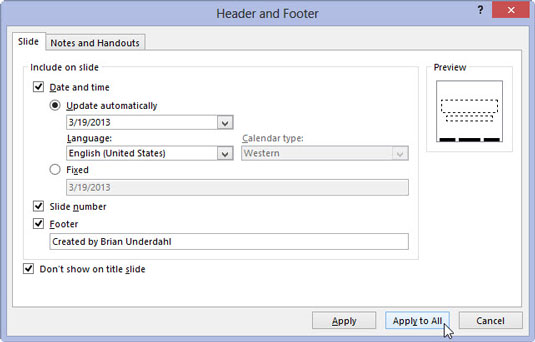
Ja vēlaties, lai datums, numurs un kājene būtu redzami katrā slaidā, izņemot virsraksta slaidu, atzīmējiet izvēles rūtiņu Nerādīt virsraksta slaidā.
Noklikšķiniet uz Lietot visiem.
Ja vēlaties mainīt kājenes apgabalus tikai vienam slaidam, noklikšķiniet uz Lietot, nevis uz Lietot visiem. Šī opcija ir noderīga tiem neregulāriem slaidiem, kuros ir grafika vai teksta bloks, kas saplūst kājenes apgabalos. Varat viegli noklusēt šī slaida kājenes informāciju, lai atbrīvotu vietu lielajai grafikai vai tekstam.